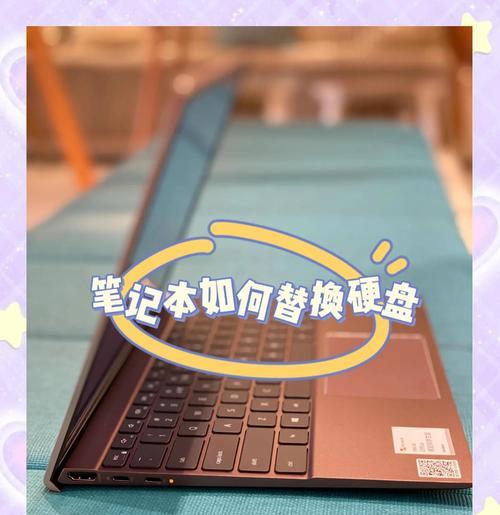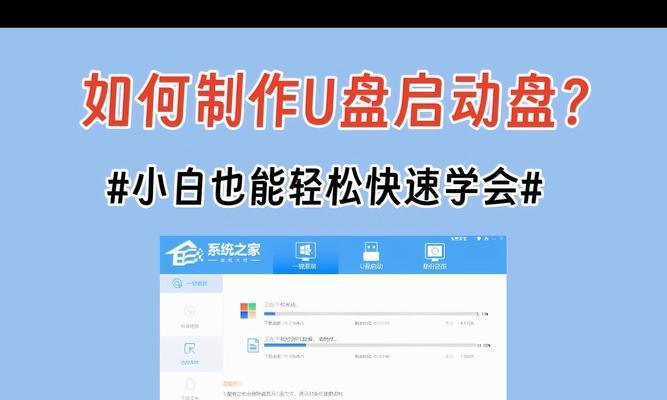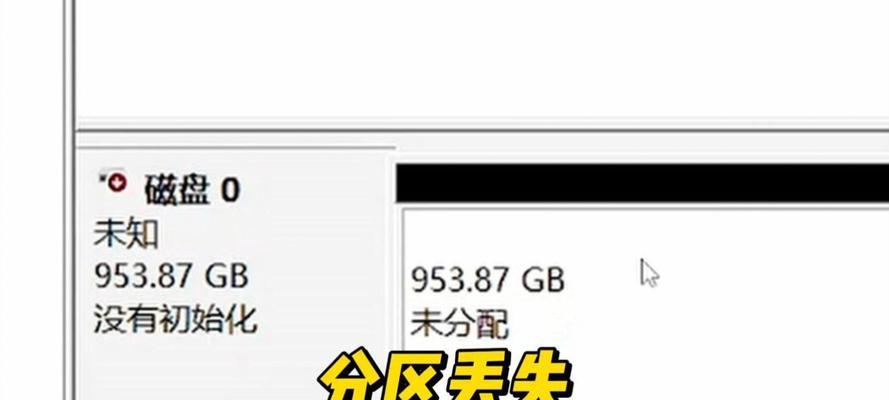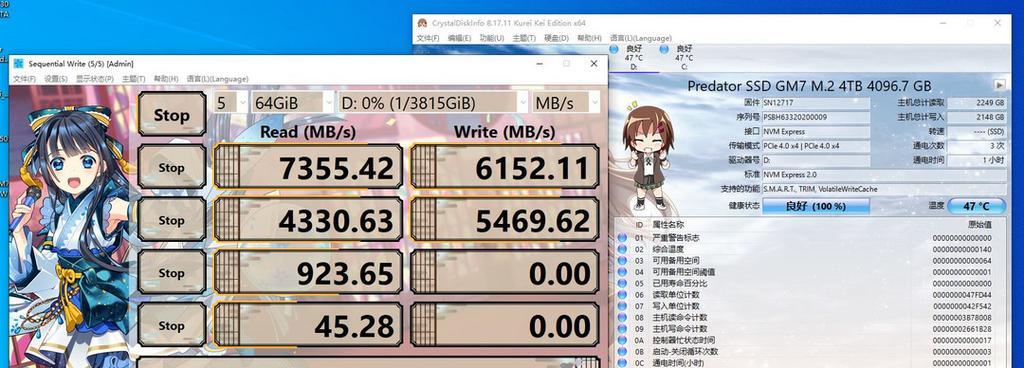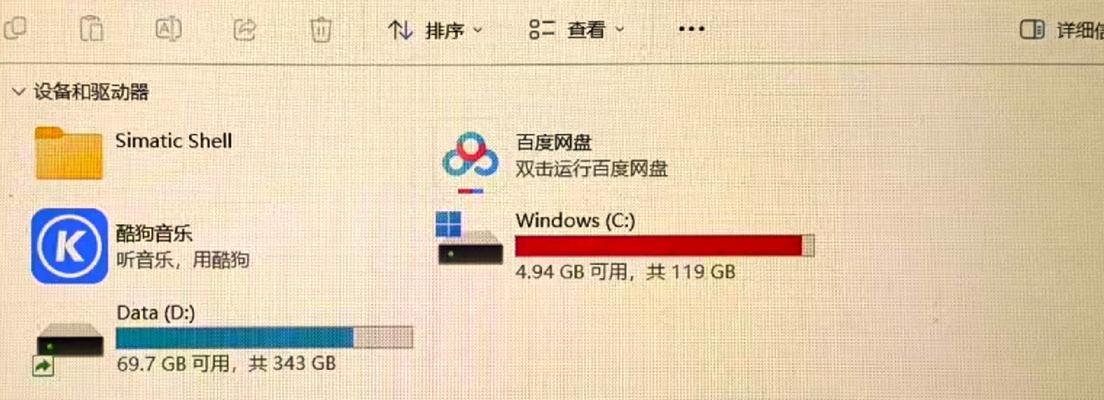随着固态硬盘的普及,越来越多的用户选择将操作系统安装到固态硬盘上以获得更快的启动速度和更好的系统响应。本文将详细介绍如何使用U盘安装Win7系统到固态硬盘上的步骤和注意事项。
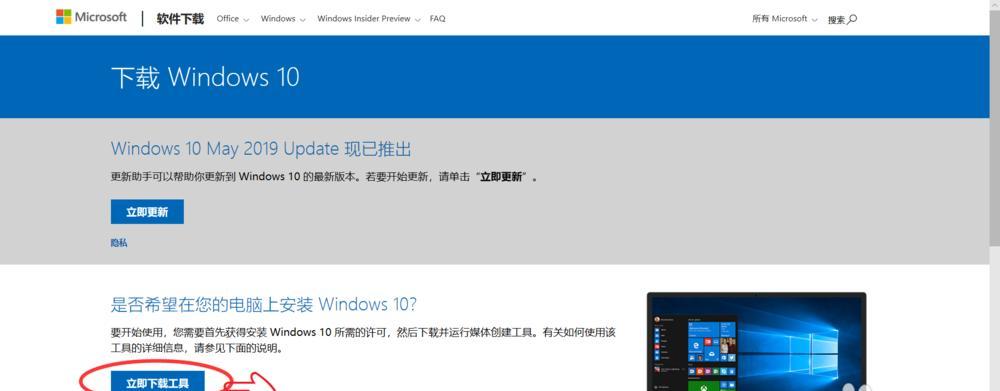
准备工作
1.确保你已经购买了一块适配你的电脑的固态硬盘,并且它已经连接好。
2.下载合适的Win7系统镜像文件,并将其保存在电脑上。
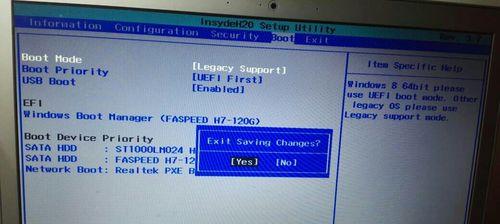
创建可引导的U盘
1.插入U盘到电脑的USB接口上,并确保U盘没有重要的数据,因为制作过程会将U盘上的数据全部清空。
2.打开一个可用的计算机,下载并安装一个名为Rufus的U盘制作工具。
3.打开Rufus,并选择正确的U盘驱动器和Win7镜像文件。

4.在分区方案中选择“MBR”和“BIOS或UEFI-CSM”。
5.点击“开始”按钮,等待Rufus完成U盘制作过程。
BIOS设置
1.重启电脑,并在开机界面按下相应的按键(通常是F2、F10或Delete键)进入BIOS设置界面。
2.在BIOS设置中,找到并选择“Boot”选项。
3.确保U盘已经在启动顺序列表的第一位。如果没有,请将其移到第一位。
4.保存设置并退出BIOS。
安装Win7系统
1.插入制作好的U盘到电脑上,并重启电脑。
2.在开机界面按下任意键,进入Win7安装程序。
3.选择你想要安装的语言和其他首选项,然后点击“下一步”按钮。
4.在安装程序中选择“自定义(高级)”安装类型。
5.在磁盘分区界面中选择固态硬盘,并点击“新建”按钮创建一个新的分区。
6.根据你的需求,调整分区的大小,并选择一个分区作为系统分区。
7.点击“下一步”按钮,然后等待系统自动完成安装过程。
8.当系统安装完成后,按照提示重启电脑。
配置Win7系统
1.在开机界面选择新安装的Win7系统,然后进入系统配置界面。
2.按照提示,选择你的语言、时区和键盘布局,然后点击“下一步”按钮。
3.创建一个新的用户名和密码,并输入其他相关信息。
4.等待系统完成配置过程,然后进入桌面。
安装驱动程序和更新系统
1.打开设备管理器,查看是否有未安装的设备驱动程序。
2.下载并安装适配你的电脑型号的驱动程序。
3.安装完所有驱动程序后,打开Windows更新并下载最新的系统更新。
安装常用软件
1.下载并安装你需要的常用软件,如浏览器、办公软件等。
2.根据自己的需求,进行个性化设置和调整。
优化系统性能
1.关闭不必要的自启动程序。
2.清理系统垃圾文件和临时文件。
3.定期进行系统优化和磁盘碎片整理。
备份重要数据
1.将重要的个人文件和数据备份到其他存储介质上,以防意外丢失。
注意事项
1.在安装过程中,确保电脑供电稳定,以免数据丢失或系统损坏。
2.确保固态硬盘的固件是最新版本,以提供更好的性能和稳定性。
3.在安装过程中,确保所有步骤操作正确,以免出现系统启动问题。
通过本教程,我们学习了如何使用固态硬盘和U盘安装Win7系统。这种方法可以显著提高系统的启动速度和响应速度,让我们的电脑更加高效和稳定。记得遵循步骤并注意注意事项,享受Win7系统在固态硬盘上带来的优势吧!